Popularność Kodi można przypisać ogromnej dostępności oficjalnych i nieoficjalnych dodatków Kodi, co czyni go pierwszym wyborem dla wielu streamerów wideo. Jednak ostatnio niektórzy użytkownicy zgłosili błąd „do odtworzenia tego wideo wymagana jest autoryzacja, kliknij poniższy link, aby autoryzować urządzenia w sieci” podczas używania odtwarzacza Kodi.
Ten błąd występuje, gdy użytkownik próbuje przesyłać strumieniowo z dodatków, takich jak Exodus, Zen, Sole, Przymierze itp. Jak sugeruje błąd, możesz albo odwiedzić witrynę internetową wyświetloną w komunikacie o błędzie i sparować urządzenie lub po prostu wyłączyć komunikat od pojawienia się na ekranie.
Jeśli napotykasz podobny błąd, oto jak możesz naprawić błąd „wymagana do odtworzenia tego wideo” Kodi na urządzeniu.
- Przeczytaj także: 6 najlepszych odtwarzaczy Blu-ray dla systemu Windows 10 umożliwia odtwarzanie filmów
Jak naprawić Aby odtworzyć ten film, wymagana jest autoryzacja błędu Kodi w systemie Windows
- Wyłącz Openload URLResolver
- Sparuj urządzenie z Openload
- Wyłącz hostery Captcha
- Zainstaluj Real-Debrid
1. Wyłącz Openload URLResolver
Jeśli ten błąd występuje na serwerze Openload, możesz spróbować wyłączyć Openload URLResovler w ustawieniach Kodi i zatrzymać pojawienie się błędu pary Openload na liście przesyłania strumieniowego. Oto jak to zrobić.
- Uruchomić Kodi na twoim urządzeniu.
- Od Pulpit, Kliknij Ustawienia (ikona koła zębatego).
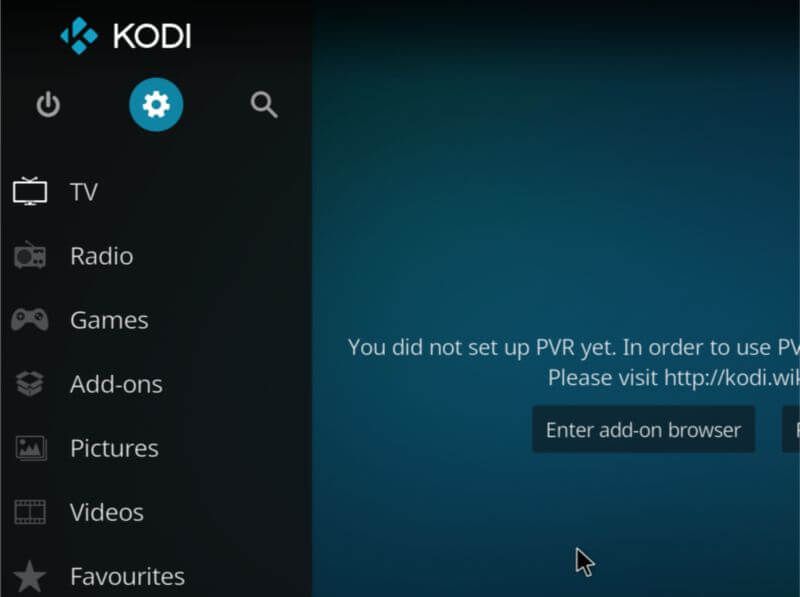
- Wybierz «System».

- Iść do Dodatki > Zarządzaj zależnościami.

- W obszarze Zarządzaj zależnościami kliknij URLResolver.

- Wybierz „Konfiguruj” opcja z listy.

- Przewiń w dół i poszukaj sekcji Openload lub innych usług przesyłania strumieniowego w zakładce Resolvers. Powinien być wymieniony w sekcji Resolver 3-4.

- W sekcji Openload kliknij przełącznik, aby wyłączyć URLResolver dla Openload.
Zamknij Kodi i uruchom go ponownie. Teraz spróbuj przesłać strumieniowo dowolny program i sprawdź, czy błąd został rozwiązany.
- Przeczytaj także: 6 najlepszych sieci VPN do transmisji na żywo TNT [Lista 2018]
2. Sparuj urządzenie z Openload
Jeśli pierwsza metoda nie zadziałała lub jeśli chcesz nadal używać Openload do przesyłania strumieniowego zawartości, możesz rozwiązać problem, łącząc urządzenie z Openload. Oto jak to zrobić.
- Podłącz smartfon lub komputer do tej samej sieci, w której jest włączony odtwarzacz Kodi.
- Przejdź na https://olpair.com/.
- Pod „Sparuj urządzenie, aby korzystać z Openload z aplikacją innej firmy» Sprawdź Captcha box.

- Kliknij na Para przycisk na końcu strony. Powinieneś zobaczyć „Parowanie powiodło się” wiadomość na ekranie.
- Zamknij przeglądarkę i otwórz Kodi na swoim urządzeniu. Teraz spróbuj uzyskać dostęp do zawartości i sprawdź, czy są jakieś ulepszenia.
- Przeczytaj także: 4 najlepsze oprogramowanie serwera DLNA do strumieniowego przesyłania treści multimedialnych w centrali
3. Wyłącz Hosty Captcha
Inną metodą naprawienia tego błędu jest wyłączenie Hostów Captcha dla kłopotliwego dodatku. Spowoduje to wyłączenie błędu parowania w odtwarzaczu Kodi. Oto jak to zrobić.
- Uruchom odtwarzacz Kodi na swoim urządzeniu.
- Znajdź i otwórz preferowany dodatek, który pokazuje błąd.

- Przewiń w dół i kliknij Przybory / Ustawienia opcja.

- W obszarze Ustawienia poszukaj „Ustawienia: Odtwarzanie” opcja.

- Przewiń w dół i poszukaj „Hosters with Captchas” opcję i wyłącz ją.
- Kliknij dobrze aby zapisać zmiany.
Zamknij stronę ustawień i uruchom ponownie Kodi Player. Ponieważ wyłączyłeś Captcha Hosters, nie powinieneś więcej widzieć przerażającego błędu pary openload podczas przesyłania strumieniowego jakiejkolwiek zawartości za pomocą odtwarzacza Kodi.
Jednak z drugiej strony wyłączenie usługi spowoduje wyłączenie niektórych serwerów przesyłania strumieniowego, do których nie można już uzyskać dostępu.
- Przeczytaj także: Top 5 oprogramowania do przesyłania strumieniowego na żywo w YouTube, aby uzyskać więcej obserwujących
4. Zainstaluj Real-Debrid
Jeśli żadne z wyżej wymienionych rozwiązań nie pomogło naprawić błędu, spróbuj zainstalować Real-Debrid. Ta usługa oferuje nieograniczoną usługę pobierania, która zmniejsza buforowanie większości dodatków Kodi, ale także oferuje usługę przesyłania strumieniowego, zmniejszając w ten sposób zależność od innych serwerów przesyłania strumieniowego.
Wykonaj następujące kroki, aby zainstalować Real-Debrid na Kodi Player:
- Zacznij od rejestracji konta na Real-Debrid. Upewnij się, że wyłączasz VPN, jeśli jest uruchomiony.
- Upewnij się, że masz dodatek z zainstalowaną obsługą ResolveURL. Jeśli nie, zainstaluj Yoda dla Kodi lub inny podobny dodatek z ResolveURL.
- Po zainstalowaniu dodatku kliknij ikonę koła zębatego na ekranie głównym.
- Kliknij System.

- Kliknij na Standard przycisk, aż zobaczysz Expert / Advanced opcja jest aktywowana.
- Kliknij dodatki.
- W prawym okienku kliknij Zarządzaj zależnościami i wybierz ResovleURL.

- Kliknij na Konfiguruj przycisk.

- W lewym okienku kliknij Universal Resolvers.

- W prawym okienku kliknij Priorytet pod Real-Debrid.
- Zmień priorytet z Od 100 do 90. Użyj klawiatury numerycznej, aby wpisać zakres.
- Kliknij Gotowy.

- Kliknij Konfiguruj ponownie i przejdź do Universal Resolvers> Enable Real-Debrid.

- Kliknij (Re) Autoryzuj moje konto. Powinieneś zobaczyć wyskakujące okienko, zanotuj kod wyświetlony obok „Po wyświetleniu monitu o wprowadzenie:”.

- Wejdź na https://real-debrid.com/device za pomocą przeglądarki i wprowadź kod autoryzacyjny.
- Na odtwarzaczu Kodi powinieneś zobaczyć „ResolveURL. Autoryzowany Resolver Real-Debrid”Wiadomość.
- Przewiń w dół i kliknij URLResolver> Konfiguruj> Priorytet i ustaw liczbę na 90 od 100. Kliknij DOBRZE.
- Iść do Konfiguruj> Universal Resolver> (Ponownie) autoryzuj moje konto.
- Zanotuj kod autoryzacji, otwórz dowolną przeglądarkę internetową i wprowadź kod.

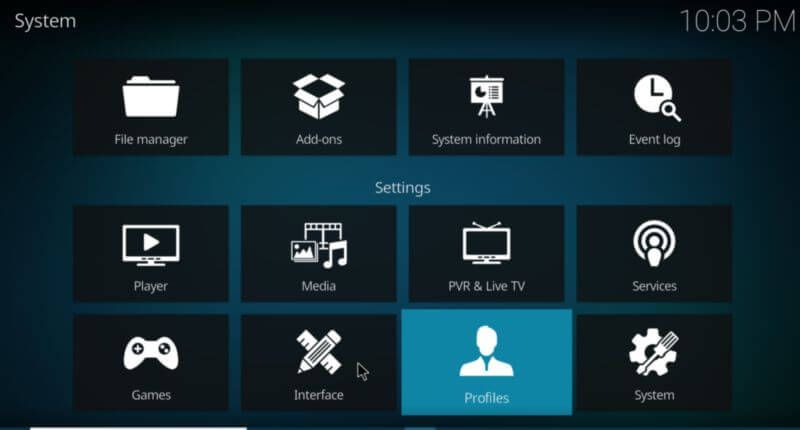
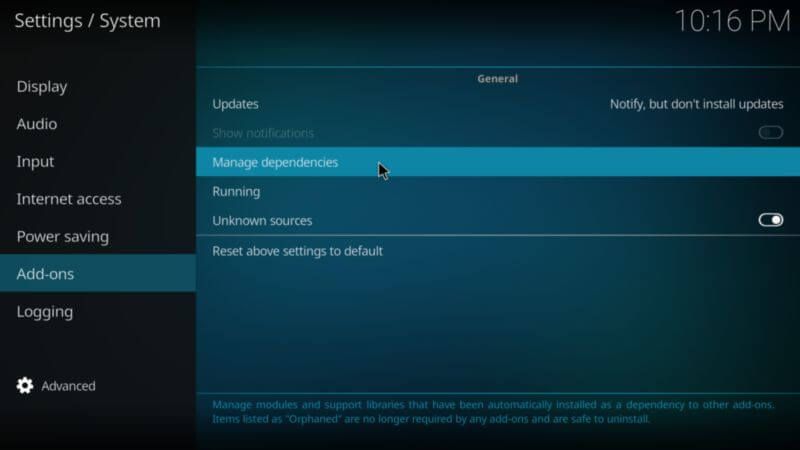
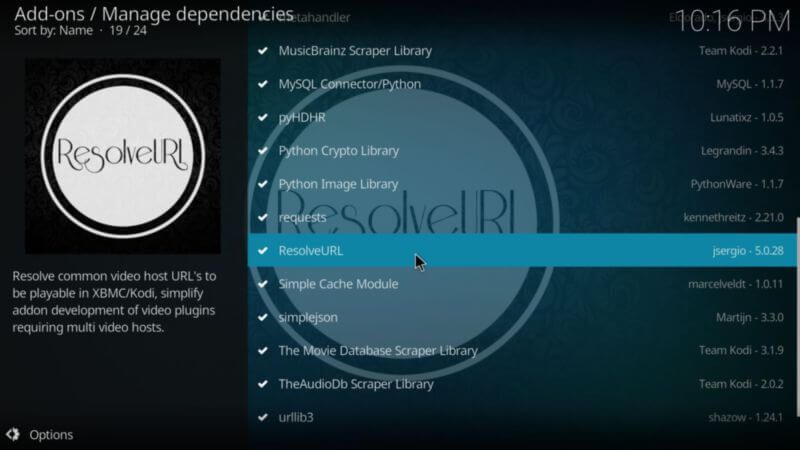
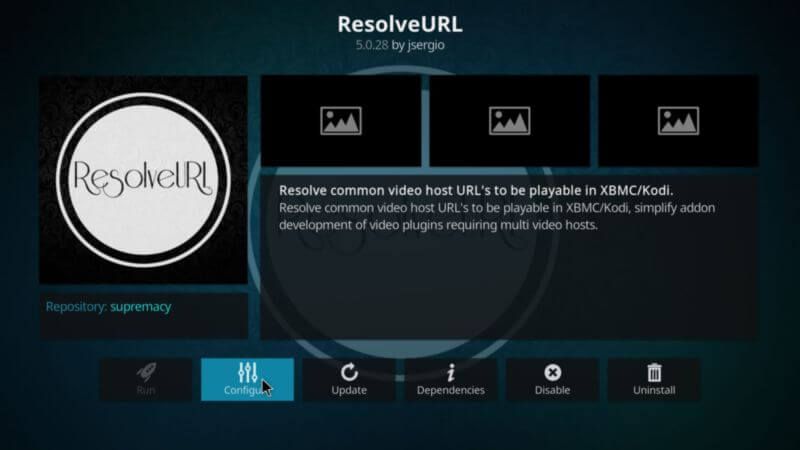
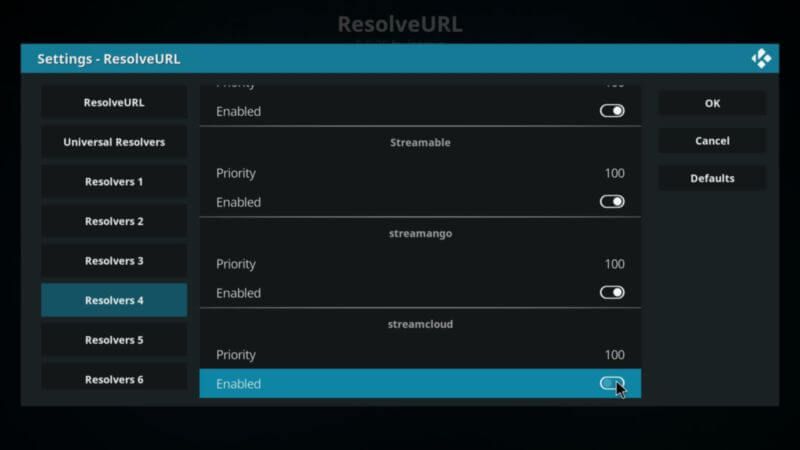
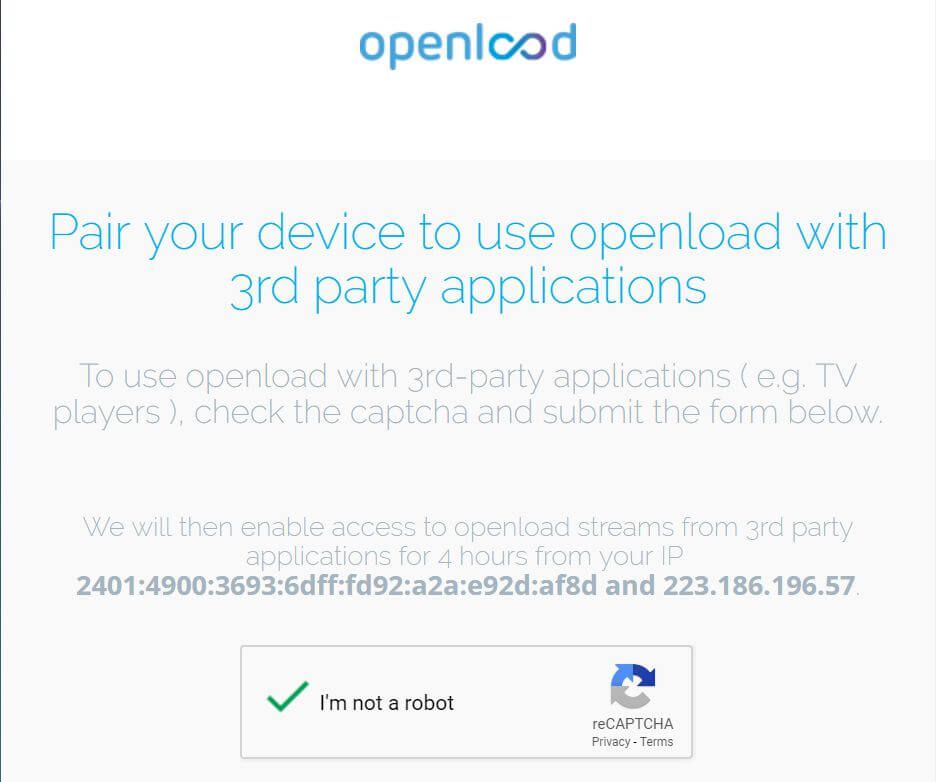
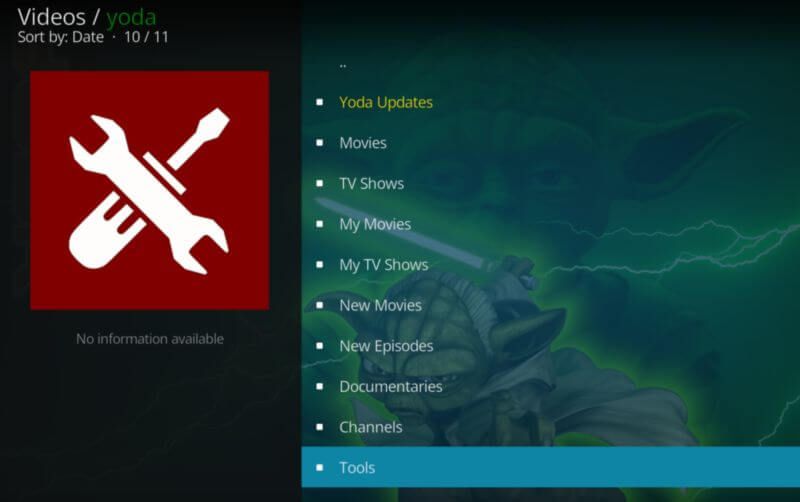
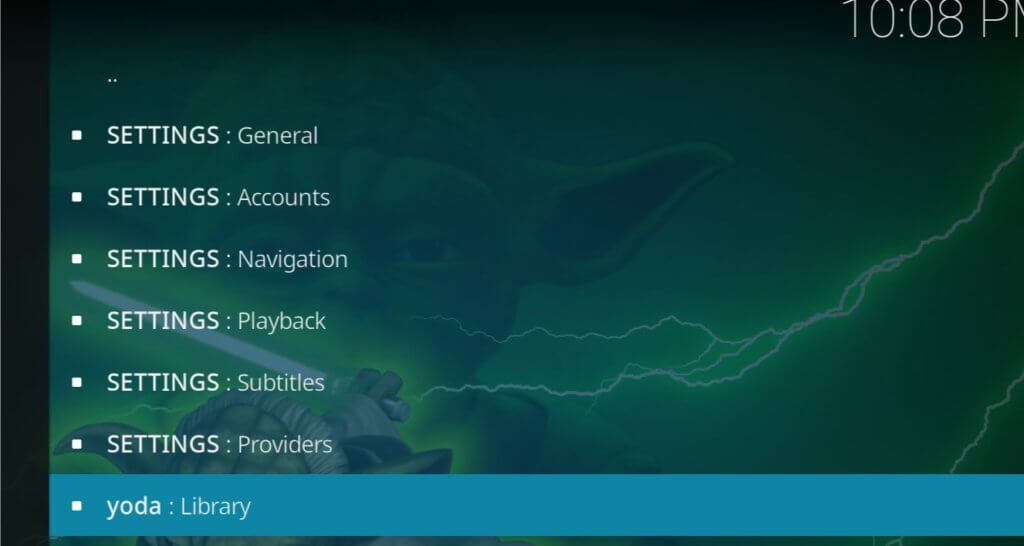
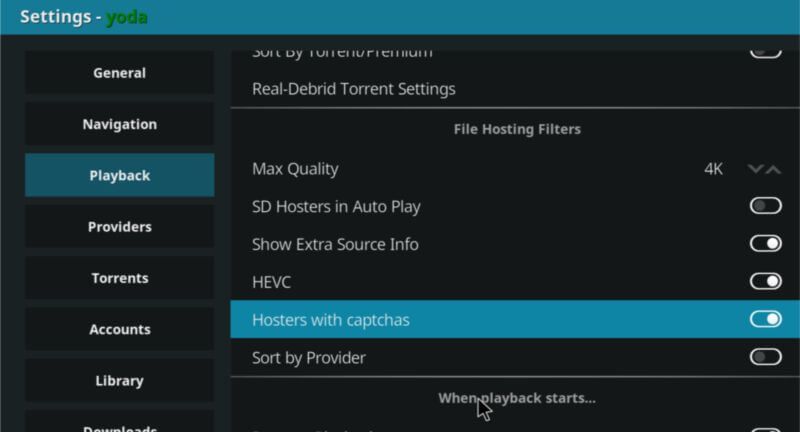
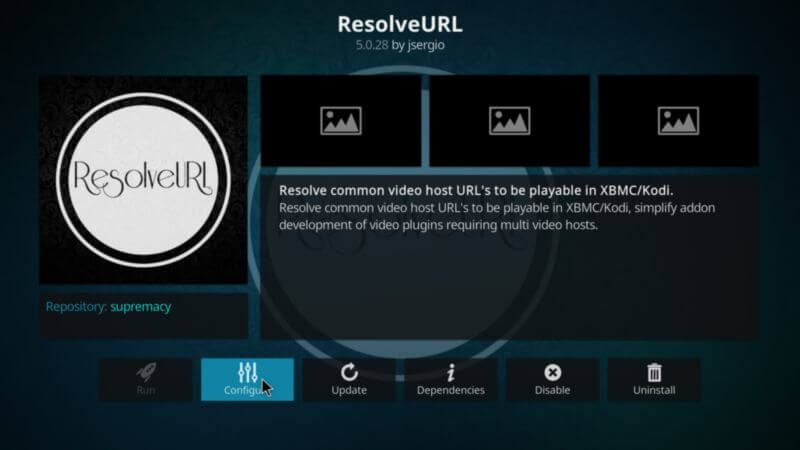
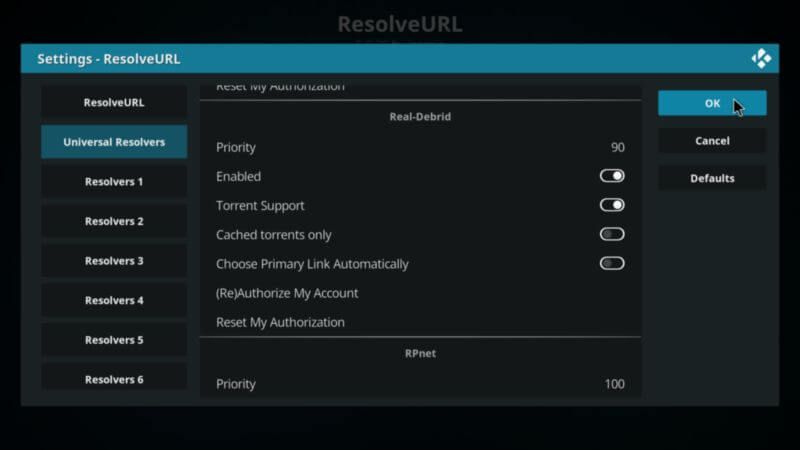
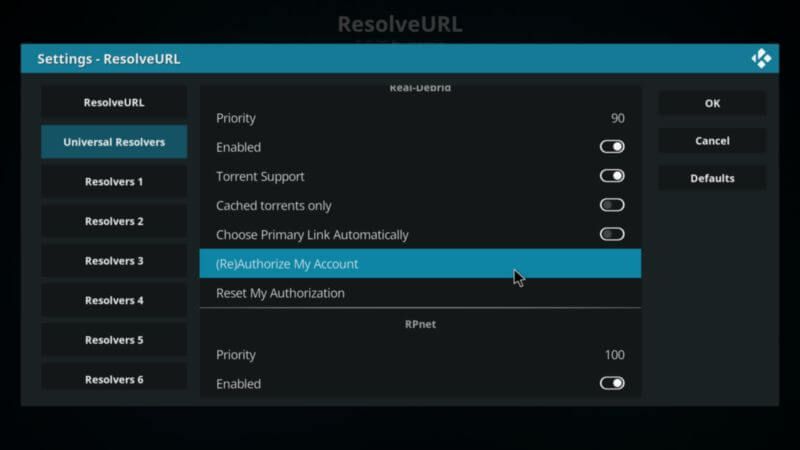
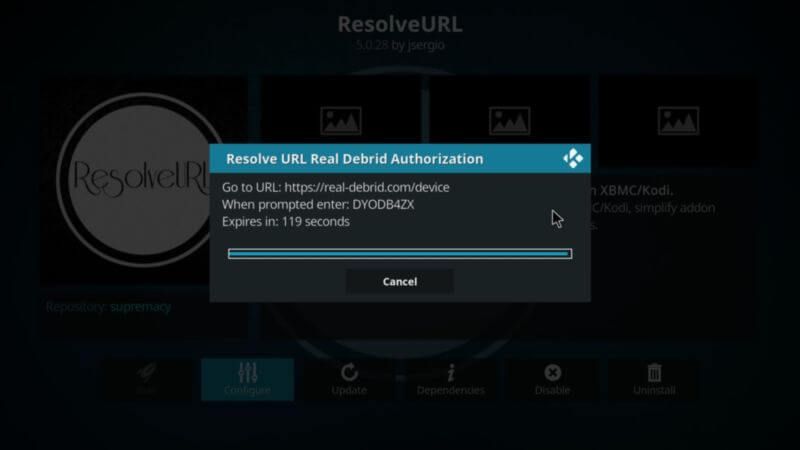
![Aby odtworzyć ten film, wymagana jest autoryzacja błędu Kodi w systemie Windows [FIX]](https://pogotowie-komputerowe.org.pl/wp-content/cache/thumb/7f/2c43863bb11b57f_320x200.jpg)
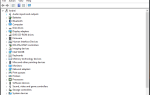
![Połączenie z Google jest tymczasowo niedostępne na moim komputerze [2019 FIX]](https://pogotowie-komputerowe.org.pl/wp-content/cache/thumb/4a/ab4da4cb356fc4a_150x95.png)
![Problemy z Diablo 3 w systemie Windows 10 [Pełny przewodnik po nich]](https://pogotowie-komputerowe.org.pl/wp-content/cache/thumb/b7/ff04f685cdff0b7_150x95.jpg)
![BŁĄD STRONY KIEROWCY BŁĘD W FREED SPECIAL POOL błąd w systemie Windows 10 [NAPRAWIONY PRZEZ EKSPERTÓW]](https://pogotowie-komputerowe.org.pl/wp-content/cache/thumb/3f/31019348b54e83f_150x95.jpg)